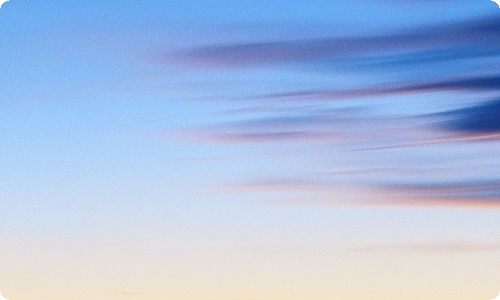计算机组装与维护实训报告
在经济飞速发展的今天,报告与我们愈发关系密切,通常情况下,报告的内容含量大、篇幅较长。你还在对写报告感到一筹莫展吗?以下是小编帮大家整理的计算机组装与维护实训报告,希望能够帮助到大家。
计算机组装与维护实训报告1实验七个人数据备份与还原
一、实验任务:
通过学习本实验的内容,了解数据备份的重要性,掌握常用备份软件的使用方法及用户数据备份和还原的方法与技巧。
二、实验内容:
了解数据备份极其重要性,知道哪些数据需要备份,理解备份的原则;学习windows系统备份程序的使用;学习使用常用软件提供的备份与还原功能。
三、实验要点:
本实验重点是为用户个人数据的备份与还原,要掌握操作系统及常见应用软件提供的'备份方法。
四、知识准备:
1.了解备份的意义
2.了解哪些数据需要备份
3.了解备份的原则
五、实验步骤:
1.wXX自带备份程序的使用:a.利用备份向导备份b.利用向导程序还原数据c.手动备份与还原
2.在wXX中制定备份计划实现自动备份:
a.在“备份”窗口中单击“计划作业”标签b.打开“备份向导”对话框c.打开“备份时间”对话框d.单击“完成”
3.outlook express中数据的备份与还原:
a.通讯薄的备份b.通讯薄的还原c.邮件的备份d.邮件的还原
4.ie收藏夹的备份与还原
六、实验结论:
了解了数据备份和还原的重要性,掌握了常用备份的使用方法和还原的技巧,知道了备份的重要性。
计算机组装与维护实训报告2一、实验目的:
1. 通过实验,掌握硬盘分区的方法
与步骤
2. 通过实验,掌握硬盘格式化的方法
3. 通过实验,掌握dos扩展分区与逻辑分区的关系
二、实验内容
1. 熟悉硬盘分区、fdisk界面
2. 完成硬盘分区的`建立与删除
3. 完成逻辑盘的格式化
三、实验准备:
1. 了解fdisk的含义与功能
2. 掌握fdisk分区的原则与步骤
3. 掌握硬盘格式化的方法
四、 实验步骤与方法
1、 开机进入bios设置程序,将开机顺序设置为:软驱→硬盘→光驱。退出bios设置程序。
2、 用dos启动系统。
① 将 dos启动盘插入软驱。 ② 重新开机,等待启动系统。 ③ 用 dir命令查看dos系统盘中的文件。
3、 启动fdisk,了解其功能。
① 输入 fdisk并回车,启动fdisk。 ② 仔细观察界面,了解各项目的功能。
③ 尝试选择项目和退出项目的方法。
4、观察硬盘的现有分区
① 选择相应选项。 ② 观察本机硬盘的分区情况,并作好记录。
5、删除现有硬盘分区
① 选择相应选项。 ② 逐一删除本机硬盘中的所有分区。
6、建立分区
① 拟出分区方案。 ② 按方案分区。 ③ 设置活动分区。
7、重新启动计算机,使分区生效。
① 确认 dos系统盘仍在软驱中,仍然用该盘启动系统。② 关机并重新开机,等待 系统启动。
③ 再次启动 fdisk,并查看分区是否生效。
8、格式化硬盘
① 在 dos提示字符后输入:format c:,即用format命令格式化c区。 ② 按提示输入 y并回车。 ③等待格式化,并在格式化结束时认真阅读格式化信息。 ④用同样的方法格式化其他分区。
9、为硬盘安装dos系统
① 使用 sys:c命令,在硬盘的c区中安装dos系统。 ② 用 dir c:∕a命令,查看c区中的文件。
10、以硬盘启动系统
① 将软盘取出,确保软驱中无软盘。 ② 重新关机并开机③ 等待系统从 c盘启动。
11、尝试制作软盘dos启动盘。
12、尝试用光盘启动并格式化硬盘。
五、实验结论
通过本次试验我掌握了硬盘分区的方法与步骤和硬盘格式化的方法,并且掌握了dos扩展分区与逻辑分区的关系
计算机组装与维护实训报告3实验项目:拆装主机箱
实验时间:20xx年12月15日9-12节星期:四
学生姓名
系(院)成绩
班级名称
指导教师
批阅教师
一、指出计算机配件名称和画出连接示意图。
1、下图中列示了计算机的主要部件,请在部件旁边的括号里标出该部件的名称。
2、在拆装计算机的过程中,仔细观察各部件连接关系,并将观察结果用连线方式画出示意图,且将连接方式用代号予以标示。(与主板连接时,须向用连线指向主板连接具体位置)(电源)(显卡)(网卡)(内存条)(主板)(CPU)(声卡)(光驱)(软驱)(硬盘)(连结方式:A数据排线;B直接插入;C电缆线)
二、请依照你的安装顺序给下列计算机内各部件予以编号。6显卡软驱5硬盘1CPU3内存条80
三、你认为微机主机箱内部部件的拆卸和安装顺序应当先考虑哪些因素?拆卸和安装顺序要一致吗?微机主机箱内部部件的拆卸和安装顺序应当先断电,然后的.顺序就是你看你的电脑部件的顺序排列,有的电脑不拆内存就很难把CPU拆下来,或者不拆显卡;在拆卸和安装的过程中可以根据实际条件顺序作相应的调整。顺序不一致。在安装的时候先把主板上的小部件安装了,再安装外部的。做这些的时候还要考虑到是否流畅和顺手。在拆卸的时候其实和安装部件相反。四、在安装过程中,有哪些部件你安装时遇到了困难?分析困难原因。在安装的过程中,主要是对机箱进行拆封,配件一般还有CPU、内存、显卡、声卡、硬盘、光驱、软驱等,由于计算机部件繁多,一开始对主机箱内部不熟悉,组装比较的困难,但在老师的指导下,成功的完成了计算机的组装。9光驱7电源2CPU风扇10信号线主板
计算机组装与维护实训报告4一. 实验任务
通过学习本实训的内容,了解计算机系统日常维护的具体内容,掌握计算机维护过程中一些常用软件的使用。
二.实训内容
利用windows操作系统自带的系统工具进行系统优化,维护,通过注册表对系统进行优化设置,利用系统属性对系统进行相关设置,如设置虚拟内存;利用系统实用配置程序对系统的启动程序组,服务等进行优化设置。
三 ……此处隐藏6641个字……X则是ATX的变种,多见于国外的品牌机,国内尚不多见;EATX和WATX则多用于服务器/工作站主板;ATX是目前市场上最常见的主板结构,扩展插槽较多,PCI插槽数量在4-6个,大多数主板都采用此结构;MicroATX又称MiniATX,是ATX结构的简化版,就是常说的“小板”,扩展插槽较少,PCI插槽数量在3个或3个以下,多用于品牌机并配备小型机箱;而BTX则是英特尔制定的最新一代主板结构。
CPU整个计算机系统中,微处理器起着最核心的作用,整套系统的最终性能要由他决定,就好比人的大脑,汽车的引擎一样。目前生产处理器的有两大公司,Inter和AMD。其中Inter在市场份额和商业利润上都占据绝对优势,超过80PC装载着他的产品。AMD的规模和总体实力与Inter不成比例,但他在技术上的创新不亚于前者,AMD的产品看成是"少花钱,多办事"的典范。至于他的构造这里就不再详说了。
CPU是集成度很高的,如果他烧了,只有再买个啦,不过我们可以防范与未然。如购买正品,性能优越的,另外给他配置一个大功率的风扇也是很有必要的。
在此,咱们有必要讨论一下,关于CPU温度的有关问题。主板检测CPU温度都是依靠CPU座下的探温头完成的。探温头做的高一点,就离CPU近,所以温度就高。因此,正常情况下大部分主板探测到P41。6G的开机温度在30--35C之间,即使工作较长的时间,温度也多在38--45C之间。因此一旦我们发现他的温度不正常,我们就要检查风扇和电源是否正常工作,以免给CPU带来不必要的麻烦。
存储器分为内存储器和外存储器,这里主要介绍内存储器。内存储器又称为主存储器,简称主存或内存。内仔是CPU直接寻址的存储器。内存又分为随机存储器即RAM(RandomAccessMemory)和只读存储器ROM(ReadonlyMemory)。
(1).随机存储器(RAM)随机存储器是随时可以存入、随时可以取出的临时存储空间。随机存储器BAM工作时分为若干个区,某一存储区一次只能容纳一个主要任务(例如:一个文件或数据),任务完成后,又可以接纳新任务,新任务就可以占用旧任务原来所占据的.空间,而旧任务将被覆盖掉。RAM中的信息不能长久保存,一旦断电则全部丢失。平时人们所说的内存大小,主要是指RAM的容量。RAM越大,计算机的功能就愈强,所以RAM的容量是标志计算机性能的一个重要指标。
(2).只读存储器(ROM)计算机内部的ROM与RAM的重要区别是在工作时不能随机改写其所存的信息。现在所用的内存RO)M有掩模ROM、可编程ROM即PROM(ProgammableROM)和可按可编程ROM即EPROM(ErasablePR()M)三类。掩模ROM是在生产半导体芯片时将信息存入,芯片封装后不能改变;可编程ROM中的信息是在芯片制成后用户根据需要编程写入的,可控可编程ROM,顾名思义,可编程写入信息,也可以擦除,根据新的需要再写入新的信息(根据E―PROM的质量反复写入的次数是不同的,但写入的次数只是有限的几次)。
4、BIOS设置;
BIOS是目前兼容机中应用较为广泛的一种BIOS,但是由于里面的信息全为英文且需要用户对于相关专业知识的理解相对深入,所以有些用户设置起来感到困难很大。如果这些有关信息设置不当的话,将会大大影响整台电脑主机的性能。
下面介绍一下BIOS中的有关设置选项的含义和设置方法,BIOS的主菜单主要有以下几个菜单项:
StandardCMOSSetup(标准CMOS设定):
在本菜单中,用户可以修改日期、时间、第一主IDE设备(硬盘)和IDE设备(硬盘或CD-ROM)、第二个主IDE设备(硬盘或CD-ROM)和从IDE设备(硬盘或CD-ROM)、软驱A与B、显示系统的类型、什么出错状态要导致系统启动暂停等。
说明:(1)用户可以在Type(类型)和Mode(模式)项设置为Auto,使BIOS自动检测硬盘。也可以在主菜单中的IDEHDDA
计算机组装与维护实训报告14实验六系统备份与还原
一、实验任务:
通过学习本次实验了解系统备份的重要性,掌握使用ghost软件实现系统数据备份和还原的方法。
二、实验内容:
练习使用ghost软件实现系统备份和还原以及硬盘的复制。
三、实验要点:
通过学习了解系统数据的重要性,熟练掌握利用软件对系统进行备份、还原及备份。
四、知识准备:
1系统的备份和还原
2了解ghost软件的概述
3了解什么情况下应该备份和还原系统。
4掌握ghost的各种界面。
5了解硬盘保护卡的使用
五、操作步骤:
1分区数据的备份、还原和复制:a分区镜像文件的'制作b利用镜像文件还原数据c两个分区之间的复制。
2整个硬盘数据的备份和还原:a将整个硬盘做成镜像文件。b用镜像文件还原硬盘c两个硬盘之间的复制
3用命令行自动完成备份和还原
4 ghost浏览器ghost explorer的使用:a双击“ghostexp.exe”文件,启动ghost浏览器b单击“打开”按钮打开需要操作的镜像文件c打开镜像文件后,选中需要的文件,右击弹出的快捷菜单选择“提取”命令,在弹出的“浏览文件夹”对话框中选择保存文件的路径,单击“确定”按钮。
六、实验结论
通过本次实验了解系统备份的方法和技巧,掌握了ghost软件的系统备份和还原的方法。
计算机组装与维护实训报告15一、实验任务:通过学习本次实验了解系统备份的重要性,掌握使用ghost软件实现系统数据备份和还原的方法。
二、实验内容:练习使用ghost软件实现系统备份和还原以及硬盘的复制。
三、实验要点:通过学习了解系统数据的重要性,熟练掌握利用软件对系统进行备份、还原及备份。
四、知识准备:1系统的备份和还原2了解ghost软件的概述3了解什么情况下应该备份和还原系统。4掌握ghost的各种界面。5了解硬盘保护卡的使用
五、操作步骤:1分区数据的备份、还原和复制:a分区镜像文件的制作b利用镜像文件还原数据c两个分区之间的复制。
2整个硬盘数据的备份和还原:a将整个硬盘做成镜像文件。b用镜像文件还原硬盘c两个硬盘之间的复制
3用命令行自动完成备份和还原
4 ghost浏览器ghostexplorer的使用:a双击“ghostexp.exe”文件,启动ghost浏览器b单击“打开”按钮打开需要操作的镜像文件c打开镜像文件后,选中需要的文件,右击弹出的快捷菜单选择“提取”命令,在弹出的`“浏览文件夹”对话框中选择保存文件的路径,单击“确定”按钮。
六、实验结论
通过本次实验了解系统备份的方法和技巧,掌握了ghost软件的系统备份和还原的方法。

![员工辞职报告[优秀15篇]](https://img.jihtu.com/upload/5560.jpg)
![个人辞职报告[优选15篇]](https://img.jihtu.com/upload/4230.jpg)